El archivo de video MPEG del grupo de expertos en movimiento de Moving Experts contiene contenido de video altamente comprimido y se utiliza para la distribución de video en línea. Pero no es compatible con un dispositivo como iPhone, que solo puede reproducir .mp4 (mpeg-4/ h.264/ mpeg-4 avc), *.mov, *.m4v archivos. El formato MP4 es un formato comúnmente utilizado para enviar videoclips a través de Internet y reproducirse en la mayoría de los reproductores multimedia, incluidos Microsoft Zune y el iPod de Apple, Quicktime, iTunes, Videoolan.
Si desea convertir MPEG/MPG en MP4 en Mac, puede hacer fácilmente con el convertidor de video para Mac, que es un programa decente pero fácil de usar con interfaz fácil de usar que puede convertir los archivos MPG en el formato que desee. Después de convertir el formato MPEG/MPG en MP4, puede liberar espacio en su disco duro y obtener la alta calidad idéntica de sus archivos de video con pequeño tamaño. Por cierto, este codificador MAC también funciona bien si necesita codificar desde MP4 a MPG/MPEG en Mac.
Para el usuario de Windows, pruebe el convertidor de video para Windows aquí.
La siguiente información es sobre cómo ejecutar la aplicación y realizar la conversión del formato de archivo MPG a MP4 en Mac OS X. Aquí hay lo que debe haber instalado para comenzar:
Paso 1: Cargue los archivos en el convertidor de video MPG a MP4
Haga clic en el botón «Agregar archivo» para cargar sus archivos de película MPG con su extensión de archivo de .mpg/.mpeg para la conversión. Alternativamente, el programa se ha presentado con la función de arrastrar y drogas que le permite arrastrar y soltar el archivo en su ventana.
Si tiene varios videos MPG en su Mac y desea combinarlos y exportar un video continuo, simplemente consulte el botón «Fusionar» debajo del área del proyecto.
Paso 2: Seleccione el archivo de salida
En este paso, vaya y haga clic en el cuadro desplegable «Perfil» en la sección inferior, verá que aparece una pantalla como la que se muestra a continuación. En esta ventana, seleccione Mp4 (H.264/MPEG-4 AVC) como formato de salida (o vaya a la lista de videos HD y elija «HD H.264/MPEG-4 AVC (*.mp4)«Si sus archivos de origen MPEG están FULL HD).
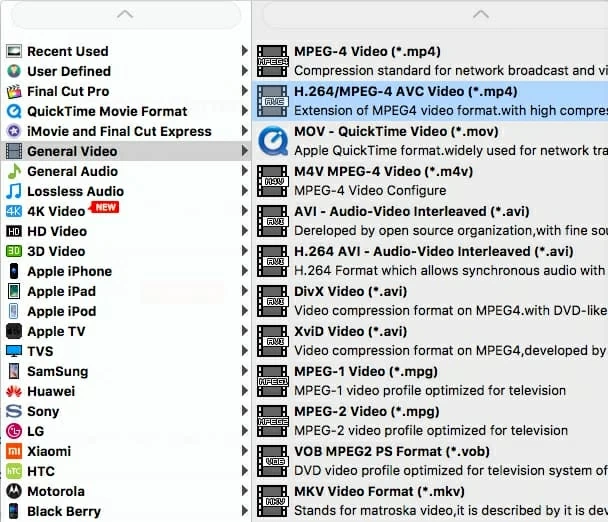
Probablemente pueda usar la opción «Configuración» si necesita una configuración compleja: el convertidor MPG a MP4 tiene un grupo de opciones de ajuste para parámetros de archivo de salida (códec, velocidad de cuadro, velocidad de bits, resolución, canal, etc.). Un video contiene dos partes: la parte del video y la parte de audio. Puedes tratar ambas partes por separado.
Honestamente, todo funcionará muy bien con los preestablecidos preconfigurados para que no tenga que pasar mucho tiempo para familiarizarse con estos extraños paremetros técnicos.

Relacionado: Cómo convertir un 4K MP4 para hacer un archivo de 1080p
Si desea ver los archivos de salida en un reproductor multimedia como Apple, Android, consolas de juegos, tabletas, puede elegir el icono correspondiente de los preajustes listos.
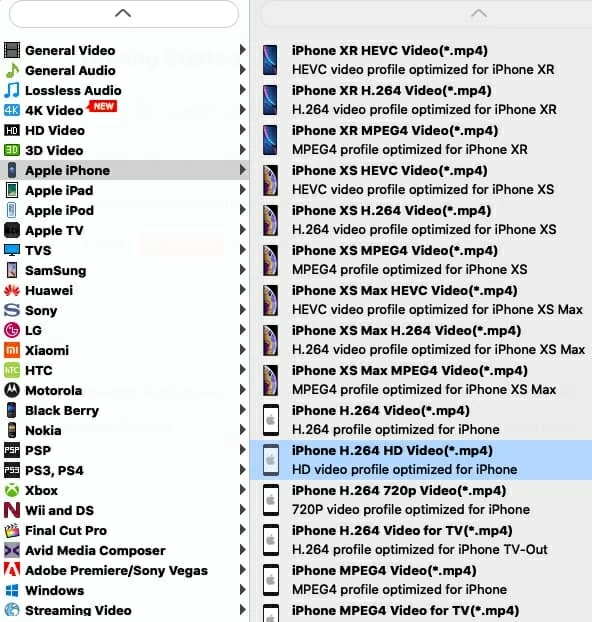
Editar archivos antes de la conversión: (opcional)
La aplicación viene con funciones de edición de video: cortar piezas de video de su archivo. Video de volteo o giratorio, que se ajusta a la relación de aspecto, una marca de agua, auxustia automática. Obtenga más detalles con la guía del usuario.
Paso 3: Comience a convertir el archivo MPEG/MPG en Mac OS X
Después de toda la configuración, haga clic en el botón «Convertir» para el proceso de conversión ahora. Se mostrará una barra de progreso que le proporciona información general como videos MPEG que se convierten en MP4.

¡Eso es todo!
El convertidor MP4 para Mac es una herramienta simple para convertir video entre formatos. También proporciona una forma fácil de convertir una variedad de formatos de video como MP4 a MPEG, MoV a MP4 en Mac, FLV a MP4 en Mac para reproducir en iPod, iPhone (iPhone 4S), iPad, Apple TV y otros dispositivos populares.
Artículos relacionados
El mejor software Blu-ray Ripper para Mac y Windows
Cómo convertir el video ASF de Windows en formato MP4
Cómo convertir AVCHD a MP4 en Mac con facilidad
Suggested read: Cómo convertir FLV a MP4 (o MP4 a FLV) en Mac y Windows
